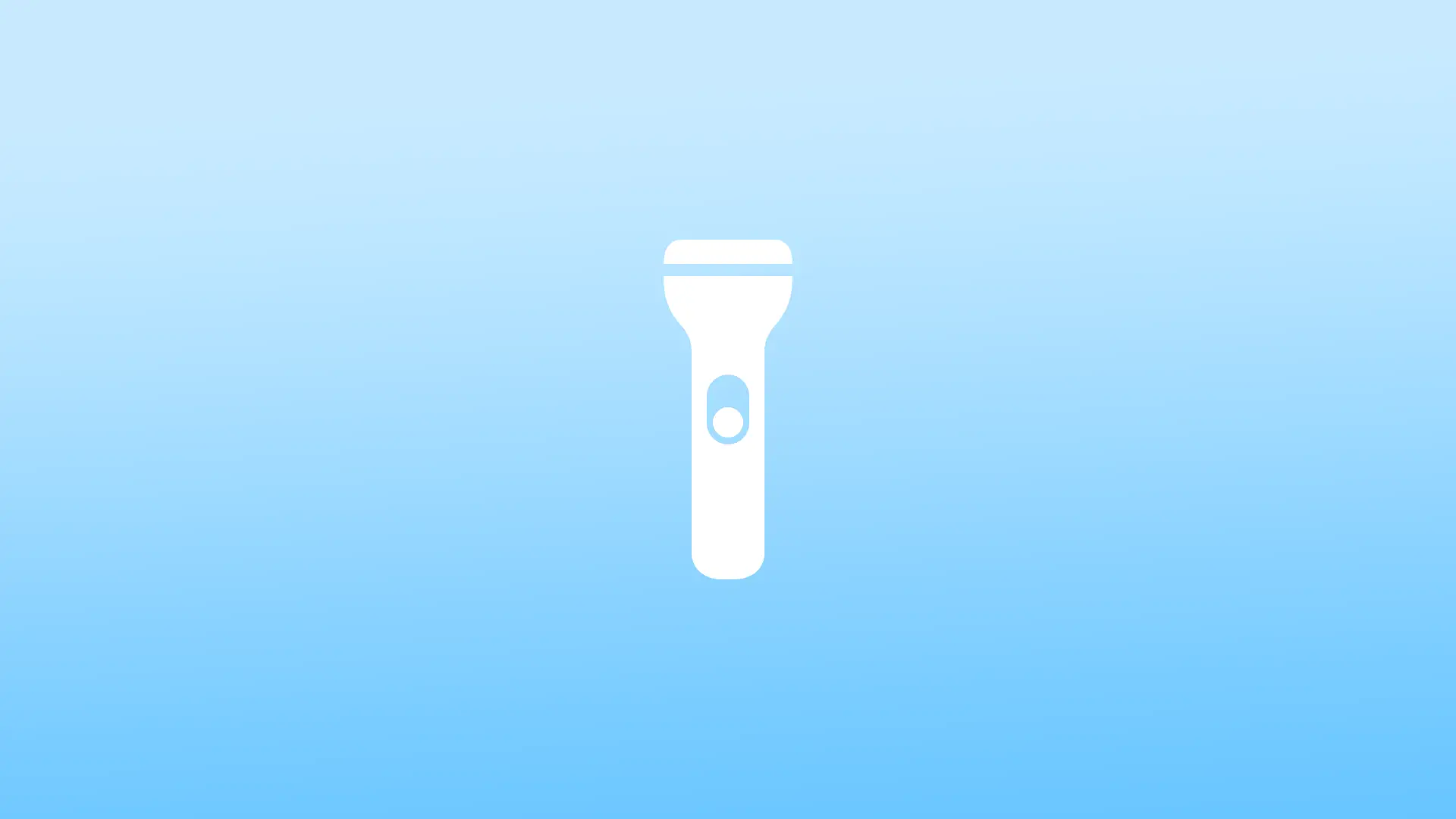Η λειτουργία φακού στα smartphones είναι απίστευτα βολική, επιτρέποντάς σας να χρησιμοποιείτε το τηλέφωνό σας ως πηγή φωτός σε διάφορες καταστάσεις. Ωστόσο, είναι επίσης εύκολο να ενεργοποιήσετε κατά λάθος τον φακό, γεγονός που μπορεί να εξαντλήσει γρήγορα την μπαταρία σας. Ας συζητήσουμε τι πρέπει να κάνετε για να απενεργοποιήσετε τον φακό στο iPhone σας. Υπάρχουν διάφοροι μη προφανείς τρόποι για να το κάνετε αυτό.
Πώς να απενεργοποιήσετε τον φακό στο iPhone χρησιμοποιώντας το Κέντρο ελέγχου
Η απενεργοποίηση του φακού σε ένα iPhone μέσω του Κέντρου ελέγχου είναι μια γρήγορη και εύκολη διαδικασία. Το Κέντρο Ελέγχου είναι μια λειτουργία του iPhone που σας επιτρέπει να έχετε γρήγορη πρόσβαση σε διάφορες λειτουργίες και ρυθμίσεις, συμπεριλαμβανομένου του φακού. Ακολουθούν τα βήματα για να απενεργοποιήσετε το φακό στο iPhone χρησιμοποιώντας το Κέντρο ελέγχου:
- Σαρώστε προς τα κάτω από την επάνω δεξιά γωνία της οθόνης του iPhone σας για να αποκτήσετε πρόσβαση στο Κέντρο ελέγχου. Αυτό θα αποκαλύψει ένα μενού με διάφορες λειτουργίες στις οποίες μπορείτε να έχετε γρήγορη πρόσβαση.
- Αναζητήστε το εικονίδιο του φακού, το οποίο μοιάζει με φακό. Θα πρέπει να βρίσκεται στην κάτω αριστερή γωνία του μενού του Κέντρου ελέγχου.

Εάν το εικονίδιο του φακού είναι επισημασμένο με κίτρινο χρώμα, σημαίνει ότι ο φακός είναι ενεργοποιημένος. Για να τον απενεργοποιήσετε, απλώς πατήστε το εικονίδιο μία φορά. Αυτό θα απενεργοποιήσει τον φακό και το εικονίδιο δεν θα είναι πλέον επισημασμένο. Εάν το εικονίδιο του φακού δεν είναι επισημασμένο, αυτό σημαίνει ότι ο φακός είναι αυτή τη στιγμή απενεργοποιημένος και δεν χρειάζεται να κάνετε τίποτα άλλο.
Αυτό είναι! Η απενεργοποίηση του φακού σε ένα iPhone χρησιμοποιώντας το Κέντρο ελέγχου είναι μια απλή και γρήγορη διαδικασία που μπορεί να εξοικονομήσει τη διάρκεια ζωής της μπαταρίας σας και να διασφαλίσει ότι ο φακός χρησιμοποιείται μόνο όταν χρειάζεται.
Πώς να απενεργοποιήσετε τον φακό στο iPhone χρησιμοποιώντας το κουμπί φακού στην οθόνη κλειδώματος
Το κουμπί φακού στην οθόνη κλειδώματος είναι ένας βολικός τρόπος για να ενεργοποιήσετε γρήγορα τον φακό σε ένα iPhone. Ακολουθούν τα βήματα για να απενεργοποιήσετε τον φακό σε ένα iPhone χρησιμοποιώντας το κουμπί φακού στην οθόνη κλειδώματος:
- Στην οθόνη κλειδώματος του iPhone σας, εντοπίστε το κουμπί φακού. Θα πρέπει να βρίσκεται στην κάτω αριστερή γωνία της οθόνης και μοιάζει με εικονίδιο φακού.
- Θα πρέπει να το πατήσετε και να το κρατήσετε πατημένο για ένα δευτερόλεπτο.
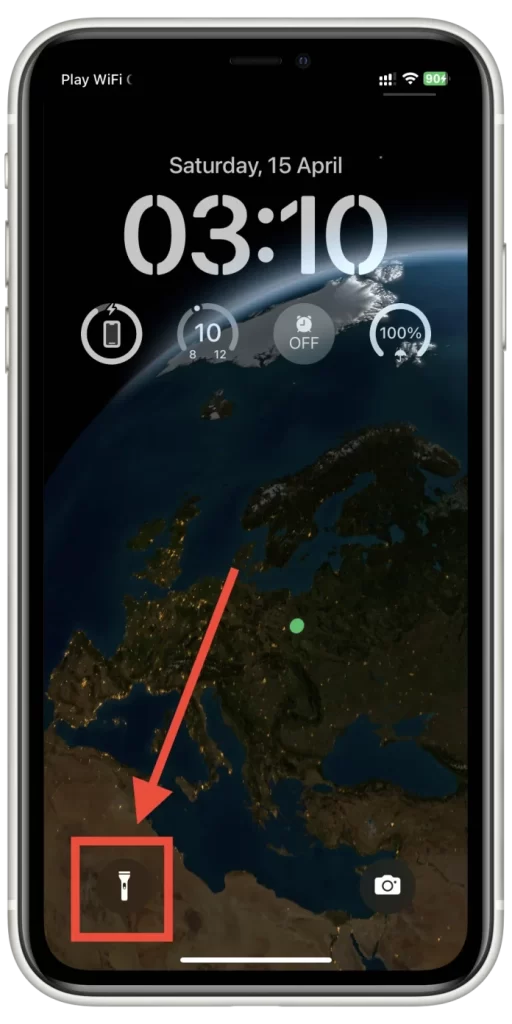
Εάν το κουμπί φακού είναι επισημασμένο με κίτρινο χρώμα, αυτό σημαίνει ότι ο φακός είναι ενεργοποιημένος. Για να τον απενεργοποιήσετε, απλά πατήστε το κουμπί φακού μία φορά. Αυτό θα απενεργοποιήσει τον φακό και το κουμπί φακού δεν θα είναι πλέον επισημασμένο. Εάν το κουμπί φακού δεν είναι επισημασμένο, αυτό σημαίνει ότι ο φακός είναι αυτή τη στιγμή απενεργοποιημένος και δεν χρειάζεται να κάνετε τίποτα άλλο.
Αν εξακολουθείτε να έχετε πρόβλημα με την απενεργοποίηση του φακού χρησιμοποιώντας το κουμπί φακού στην οθόνη κλειδώματος, δοκιμάστε να ξεκλειδώσετε το iPhone σας και ακολουθήστε τα βήματα για την απενεργοποίηση του φακού μέσω του Κέντρου ελέγχου (όπως περιγράφεται στην προηγούμενη ενότητα).
Πώς να απενεργοποιήσετε τον φακό στο iPhone χρησιμοποιώντας το Siri
Η χρήση του Siri για την απενεργοποίηση του φακού σε ένα iPhone μπορεί να είναι ένας τρόπος για να απενεργοποιήσετε τον φακό χωρίς χέρια. Μπορεί να είναι ιδιαίτερα χρήσιμο όταν οδηγείτε ή έχετε τα χέρια σας γεμάτα. Ακολουθούν τα βήματα για να απενεργοποιήσετε τον φακό στο iPhone χρησιμοποιώντας το Siri:
- Ενεργοποιήστε το Siri κρατώντας πατημένο το κουμπί Home ή λέγοντας “Hey Siri” αν έχετε ενεργοποιήσει αυτή τη λειτουργία στο iPhone σας.
- Πείτε “Σβήστε το φακό“. Στη συνέχεια, η Siri θα επιβεβαιώσει ότι ο φακός έχει απενεργοποιηθεί.
- Αν η Siri δεν κατάλαβε το αίτημά σας ή αν αντιμετωπίσατε προβλήματα, προσπαθήστε να επαναλάβετε την εντολή με καθαρή και δυνατή φωνή.
Αξίζει να σημειωθεί ότι η Siri δεν είναι πάντα τέλεια και μπορεί να μην ερμηνεύει πάντα με ακρίβεια τις εντολές σας. Επιπλέον, αν βρίσκεστε σε θορυβώδες περιβάλλον ή αν το iPhone σας είναι μακριά από εσάς, η Siri μπορεί να δυσκολευτεί να ακούσει τις εντολές σας. Ωστόσο, σε γενικές γραμμές, η Siri μπορεί να είναι ένα πολύ χρήσιμο εργαλείο για την απενεργοποίηση του φακού σε ένα iPhone χωρίς να χρησιμοποιείτε τα χέρια σας.
Πώς να απενεργοποιήσετε τον φακό στο iPhone χρησιμοποιώντας τα πλήκτρα στο πίσω μέρος
Ένα από τα χαρακτηριστικά του iOS είναι η δυνατότητα χρήσης των πατημάτων στο πίσω μέρος για τη γρήγορη ενεργοποίηση διαφόρων λειτουργιών και ρυθμίσεων σε ένα iPhone. Αυτό περιλαμβάνει τη δυνατότητα ενεργοποίησης και απενεργοποίησης του φακού με ένα απλό διπλό ή τριπλό πάτημα στο πίσω μέρος του iPhone. Ακολουθούν τα βήματα για την απενεργοποίηση του φακού στο iPhone με χρήση πατημάτων στο πίσω μέρος:
- Ανοίξτε την εφαρμογή Ρυθμίσεις στο iPhone σας.
- Μετακινηθείτε προς τα κάτω και επιλέξτε “Προσβασιμότητα“.
- Πατήστε “Άγγιγμα”.
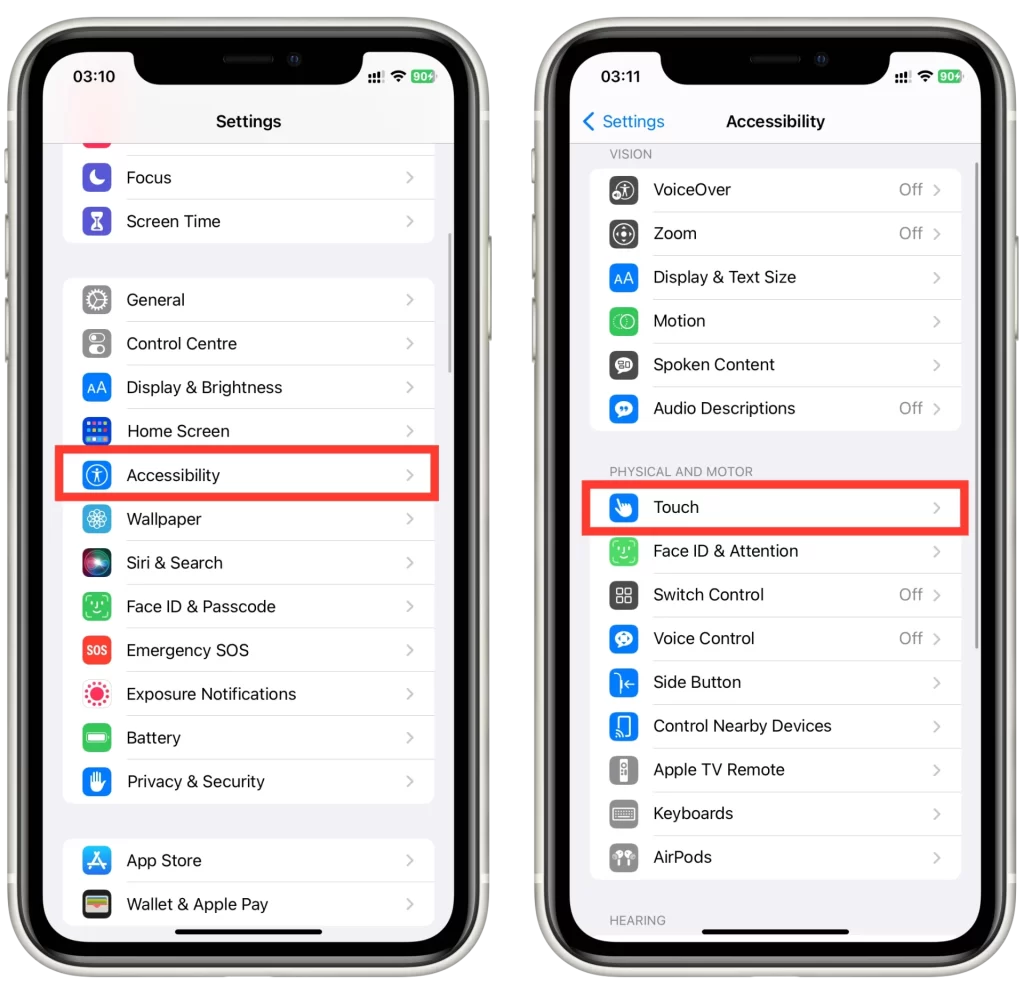
- Μετακινηθείτε προς τα κάτω και επιλέξτε “Back Tap”.
- Επιλέξτε “Διπλό πάτημα” ή “Τριπλό πάτημα” και, στη συνέχεια, επιλέξτε “Tourch” από τη λίστα ενεργειών.
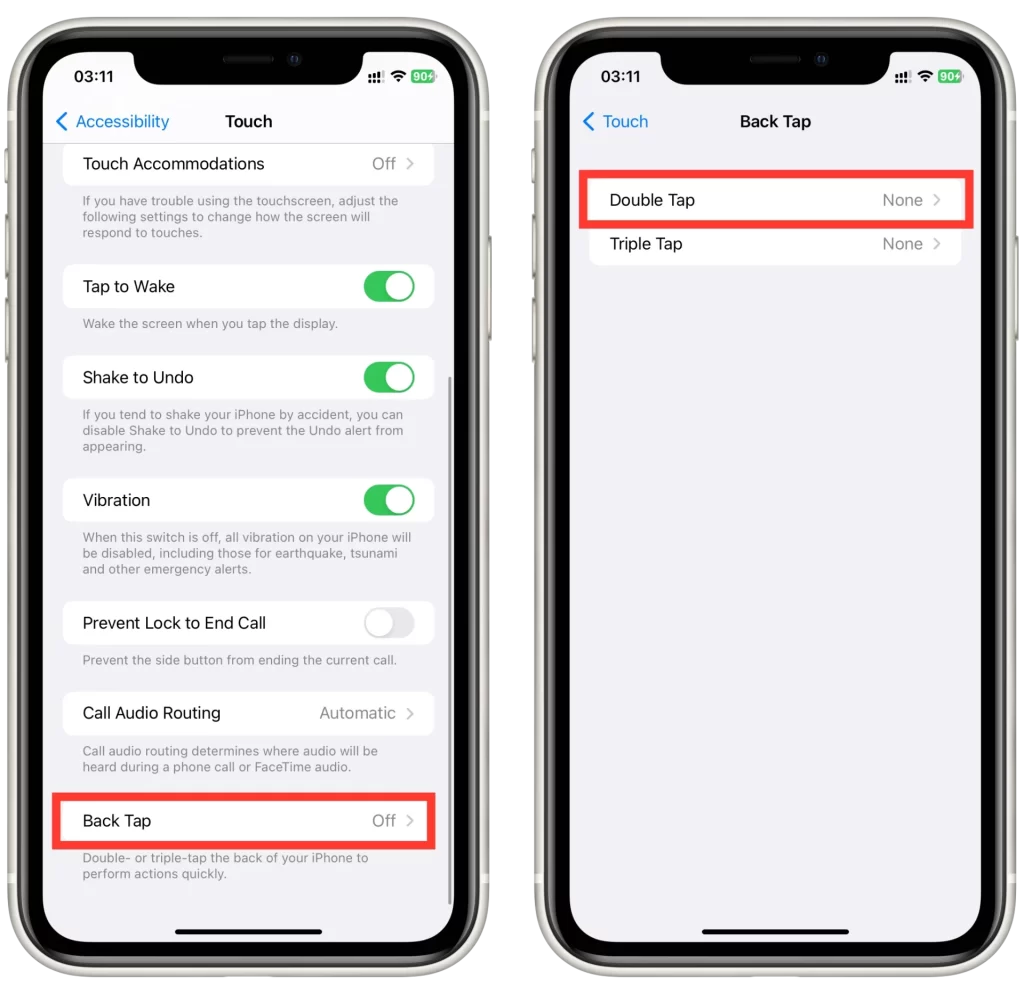
- Για να απενεργοποιήσετε τον φακό, πατήστε ξανά δύο ή τρία φορές το πίσω μέρος του iPhone.
Αξίζει να σημειωθεί ότι η λειτουργία back tap ενδέχεται να μην είναι διαθέσιμη σε όλα τα μοντέλα iPhone ή να μην λειτουργεί όπως αναμένεται σε ορισμένες συσκευές. Επιπλέον, η λειτουργία back tap μπορεί να απενεργοποιηθεί εάν έχετε μια θήκη στο iPhone σας που παρεμβαίνει στους αισθητήρες στο πίσω μέρος της συσκευής.
Πώς να απενεργοποιήσετε τον φακό στο iPhone χρησιμοποιώντας συντομεύσεις
Οι συντομεύσεις είναι μια ισχυρή εφαρμογή αυτοματισμού στο iPhone που σας επιτρέπει να δημιουργείτε προσαρμοσμένες εντολές που μπορούν να εκτελέσουν ένα ευρύ φάσμα ενεργειών. Μία από τις ενέργειες που μπορείτε να δημιουργήσετε χρησιμοποιώντας τις συντομεύσεις είναι η δυνατότητα να απενεργοποιήσετε τον φακό στο iPhone σας με ένα απλό πάτημα. Ακολουθούν τα βήματα για να απενεργοποιήσετε τον φακό στο iPhone χρησιμοποιώντας συντομεύσεις:
- Ανοίξτε την εφαρμογή Συντομεύσεις στο iPhone σας.
- Πατήστε το κουμπί “+” στην επάνω δεξιά πλευρά για να προσθέσετε μια νέα συντόμευση.
- Στη συνέχεια, πατήστε το κουμπί “Προσθήκη ενέργειας”.
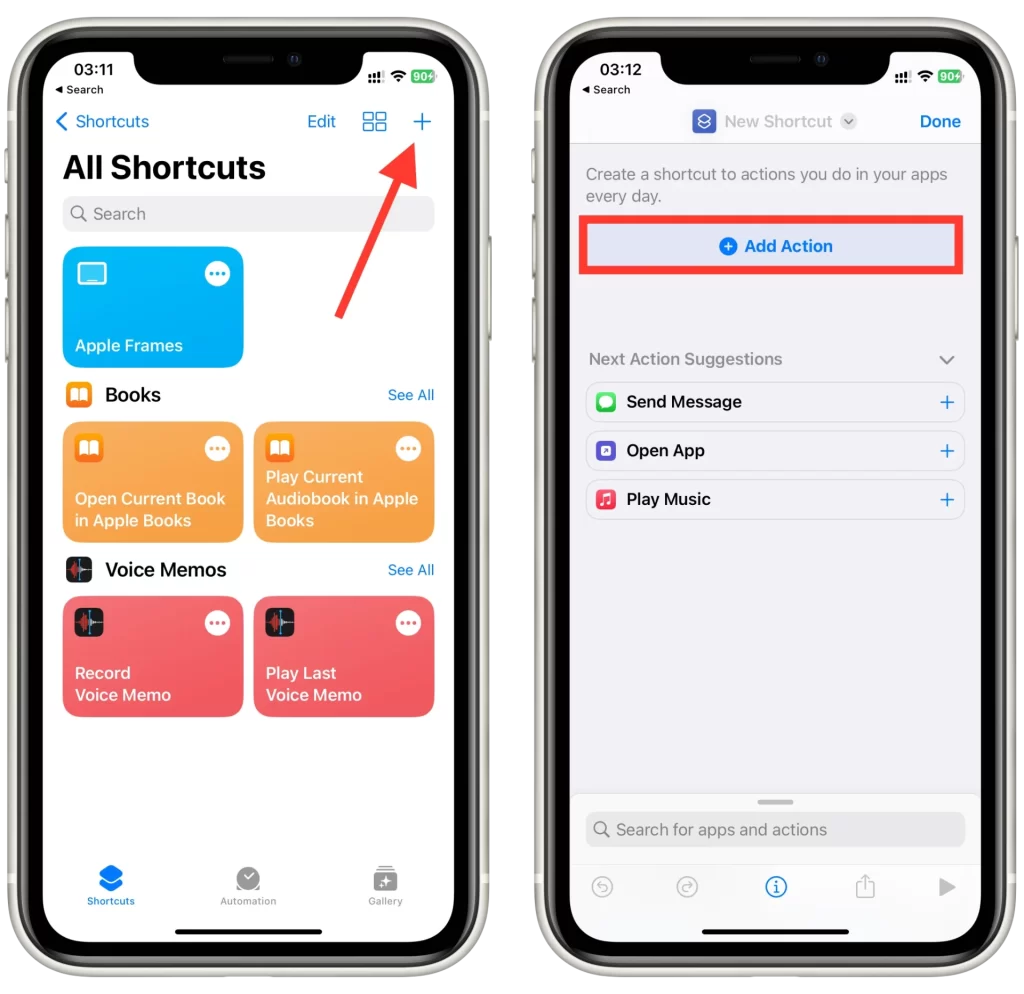
- Αναζητήστε το “Set Torch” στη γραμμή αναζήτησης και επιλέξτε μια ενέργεια.
- Στη συνέχεια, πατήστε “Ενεργοποίηση” για να αλλάξετε την ενέργεια σε “Απενεργοποίηση” στο παράθυρο ενέργειας της συντόμευσης.
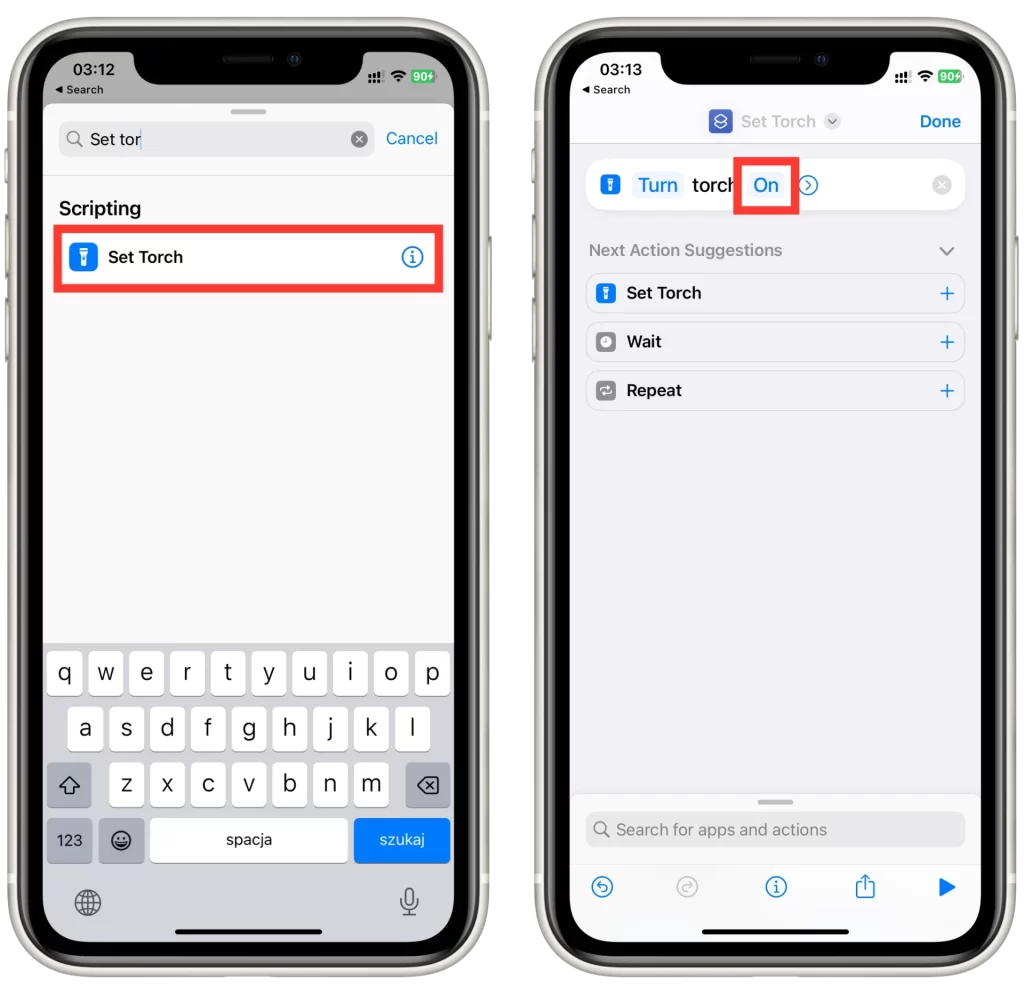
- Δώστε στη συντόμευσή σας ένα όνομα, όπως “Απενεργοποίηση φακού”, και πατήστε το κουμπί “Έγινε” για να την αποθηκεύσετε.
- Στο εξής, μπορείτε να ανοίξετε την εφαρμογή Συντομεύσεις και να πατήσετε τη συντόμευση που μόλις δημιουργήσατε για να απενεργοποιήσετε το φακό στο iPhone σας.
- Μπορείτε επίσης να προσθέσετε τη συντόμευση στην αρχική σας οθόνη ή στα widgets σας για ακόμα πιο γρήγορη πρόσβαση.
Αξίζει να σημειωθεί ότι η δημιουργία μιας συντόμευσης για την απενεργοποίηση του φακού μπορεί να μην είναι η πιο πρακτική λύση για όλους, ειδικά αν χρειάζεται να απενεργοποιείτε τον φακό μόνο περιστασιακά. Ωστόσο, αν χρησιμοποιείτε συχνά συντομεύσεις για την αυτοματοποίηση εργασιών στο iPhone σας, η δημιουργία μιας συντόμευσης για την απενεργοποίηση του φακού μπορεί να αποτελέσει μια χρήσιμη προσθήκη στη συλλογή των εντολών αυτοματοποίησης.
Πώς να προσθέσετε έναν φακό στο Κέντρο ελέγχου iPhone
Το Κέντρο Ελέγχου είναι ένας γρήγορος τρόπος πρόσβασης σε συχνά χρησιμοποιούμενες ρυθμίσεις και λειτουργίες σε ένα iPhone, συμπεριλαμβανομένου του φακού. Ωστόσο, αν δεν βλέπετε το εικονίδιο του φακού στο Κέντρο ελέγχου, ίσως χρειαστεί να το προσθέσετε χειροκίνητα. Ακολουθούν τα βήματα για να προσθέσετε τον φακό στο Κέντρο ελέγχου του iPhone σας:
- Ανοίξτε την εφαρμογή Ρυθμίσεις στο iPhone σας.
- Πατήστε “Κέντρο ελέγχου”.
- Μετακινηθείτε προς τα κάτω και αναζητήστε την επιλογή “Torch” στην ενότητα “More Controls”.
- Πατήστε το πράσινο κουμπί “+” δίπλα στην επιλογή “Torch” για να την προσθέσετε στο Κέντρο ελέγχου.
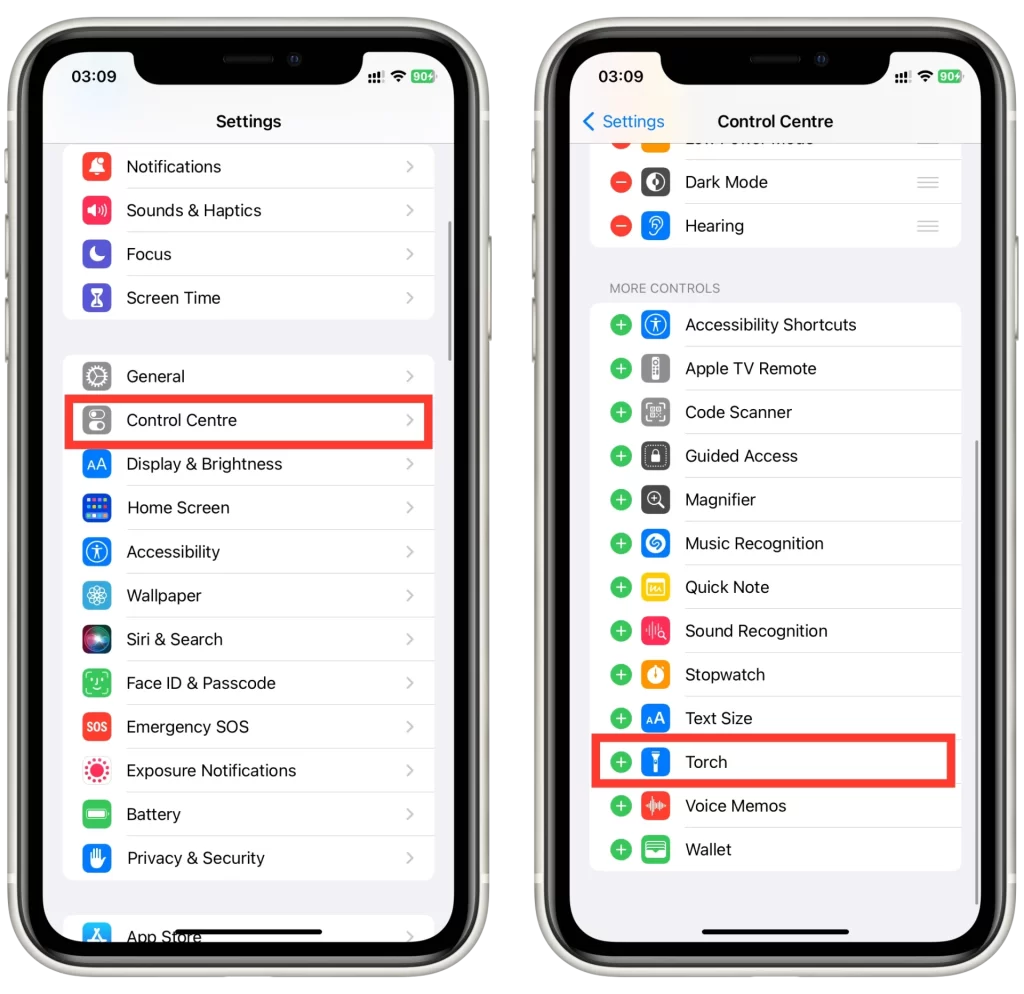
- Σύρετε το εικονίδιο του φακού στη θέση της προτίμησής σας στη λίστα των στοιχείων ελέγχου. Μπορείτε επίσης να πατήσετε παρατεταμένα τις τρεις γραμμές δίπλα σε κάθε στοιχείο ελέγχου για να αλλάξετε τη σειρά των στοιχείων ελέγχου στο Κέντρο Ελέγχου.
- Το εικονίδιο του φακού θα πρέπει τώρα να είναι ορατό στο Κέντρο Ελέγχου. Πατήστε το για να ενεργοποιήσετε τον φακό και πατήστε το ξανά για να τον απενεργοποιήσετε.
Αν αντιμετωπίζετε πρόβλημα με την προσθήκη του φακού στο Κέντρο ελέγχου, βεβαιωθείτε ότι το iPhone σας χρησιμοποιεί την τελευταία έκδοση του iOS. Επίσης, σημειώστε ότι ορισμένα παλαιότερα μοντέλα iPhone ενδέχεται να μην υποστηρίζουν το Κέντρο Ελέγχου ή να έχουν περιορισμένη λειτουργικότητα στο Κέντρο Ελέγχου.